Hace mucho que no hacíamos review de notebooks así que creímos oportuno hacer uno, gracias a trnd.com.ar
y Samsung tenemos la SF410, sobre la cual ya hicimos un unboxing hace dos meses.

La notebook forma parte del segmento intermedio de la nueva línea de Samsung, y
destaca a primer vista por su diseño y su color blanco marfil. Parece tonto, pero una persona (que desconoce bastantes cosas acerca del mundo
tecnológico) me llegó a preguntar si era una Mac (!), por lo que Samsung debió haber hecho un buen trabajo con el diseño de su equipo, dándole un lugar
de gran importancia. Pasen al resto del post para ver el review completo 🙂 .
Introducción
Como comentamos en el review de la R480, Samsung es un competidor relativamente nuevo
en el mundo de las notebooks, no es uno de los tradicionales fabricantes (como Dell, HP, Lenovo, etc.), y sin embargo con tan poco tiempo supo hacerse
un lugar en el mercado y generar una base de fans mezclando tanto buena performance en los equipos como un lindo diseño.
La SF410 no escapa a ese análisis, tiene ambas características en cuenta, combina un hardware de buenas prestaciones (tiene nada más ni menos que un i5,
a batería dura al menos 3 horas, etc.) con un diseño llamativo y pulido. La SF410, al igual que la R480, se encuentra en el segmento medio-alto, no es
una notebook que reemplace a una desktop en tareas pesadas (siendo las que más rápido vienen a mi mente juegos y edición de video), pero las puede
realizar (aunque, claro, con rendimiento menor), y puede sí suplir todas las demás necesidades que surjan.
Diseño
Tanto comentamos sobre el diseño de la notebook… pero, ¿cómo se ve? Antes que nada, el color es lo más llamativo. El blanco marfil se extiende por
toda la notebook, dándole un único color, liso, con algunas vetas de plateado por aquí y por allá (en los bordes y el logo de la empresa, por ejemplo).
Si bien el color puede no gustarle a todos, tengo entendido que
habrán más colores.
Como verán en la foto, en la parte izquierda (viéndola nosotros desde el frente) tenemos donde enchufar el cargador de la notebook, puerto ethernet,
conector VGA, y una tapita que protege otros tres conectores: un HDMI, y dos USB 2.0 (uno que permite cargar dispositivos con la
computadora aún en stand-by, en hibernación o apagada, hay que habilitarlo desde Windows con el software específico de Samsung ). En esta parte
también tenemos la entrada para micrófono (aunque la computadora tiene uno integrado ya) y la salida para auricular (una sola, a diferencia de otras
notebooks, donde hay dos).
El diseño en esta parte de la notebook honestamente no me gusta. El conector VGA sobresale de la computadora y queda “feo” a la vista, además de que
el color del mismo no ayuda y termina distrayendo la atención (al menos en mi caso) del resto del diseño. Otra falencia para mí es la tapita que cubre
los puertos HDMI y USB, unida a la notebook por dos tiras de goma que realmente no me causan demasiada confianza y tengo el temor de que eventualmente
se terminen rompiendo. Además, la tapita a veces queda floja, quedando también sobresaliendo con respecto a las líneas de la notebook.
En la parte frontal de la notebook no tenemos nada, simplemente dos luces para avisarnos cuándo la notebook está cargando (luz roja) y cuándo está
prendida (luz azul). También está una de las rejillas de ventilación.
En la sección derecha de la notebook tenemos el lector de tarjetas SD/SDHC/SDXC/MMC (podrían haber añadido soporte para algo más, como XD o CF), y
otro puerto USB (esta vez sin protección alguna). Como verán, también está la lectora de discos ópticos, un DVD-RW doble capa. Otra falla que encontré
en esta parte del diseño tiene que ver justamente con el DVD-RW. Cuando uno traslada la notebook abierta de un lugar a otro, naturalmente la agarra
cerca de la unión entre la pantalla y el resto del equipo. Justo ahí al apoyar la mano se roza el botón de la lectora, que es bastante sensible, y
se abre la unidad, por lo que es algo a tener en cuenta cuando movamos la notebook abierta de un lugar a otro (o no lo hacemos, o la agarramos de
otro modo, o nos preparamos para que pase y no “asustarnos” y que se caiga la notebook 😛 ).
En la parte de atrás no mucho más, simplemente una rejilla de ventilación importante, la más grande que vamos a encontrar en la notebook.
En la parte inferior de la notebook tenemos las usuales etiquetas del producto + el serial de Windows . Desde acá es donde se cambian el disco rígido
y las memorias RAM, que están en el mismo compartimiento. Hay varias rejillas de ventilación también, así como una parte de los parlantes. Y acá
hacemos un stop, ya que es un gravísimo error tener los parlantes en la parte de abajo de una notebook. Cómo escuchemos el sonido, entonces, va a
depender enteramente de dónde nos sentemos con el equipo.
Al apoyarlo sobre una mesa maciza, el sonido saldrá bastante atenuado, no permitiéndonos entonces poder disfrutar del máximo volumen de la notebook.
Sin embargo, si la apoyamos en nuestras piernas, podemos también tapar el sonido o que no haya nada en el camino y el sonido siga su camino y rebote
contra el sillón o el piso, permitiéndonos escucharlo a mayor volumen que en una mesa. Todo dependerá de cómo estemos posicionados con la notebook,
si el sonido se atenúa o si será potenciado por los objetos físicos que nos rodeen (!). Cosas de la física…
Algo que me sorprendió es lo localizadas que estuvieron las rayaduras en la parte inferior de la notebook. Están todas sobre la tapa que
cubre el disco rígido y las memorias, que es de la misma calidad que el resto de la carcaza inferior. Me resultó raro que hubiera tantas rayaduras,
además, ya que no le di a la notebook un uso “violento” (le di mucho uso, ¡pero no violento! 😀 ). Un punto en contra para el material del diseño,
evidentemente.
Ya con la notebook abierta vemos que en su interior se deja de lado el color blanco a cambio de otros tres: plateado oscuro metalizado
(debajo del teclado), negro liso (lo que rodea el teclado), y negro texturado (rodeando la pantalla). El diseño sigue siendo primordial, y vemos que
por dentro la computadora también es linda. No abusa de stickers como vimos que
ocurre en muchos modelos, sólo dos del procesador y el sistema operativo (había un papel con publicidad en la pantalla junto con un plástico
transparente para protegerla hastasu primer uso pero todo se removió fácilmente).
Es llamativo el diseño en particular que eligieron para el teclado, llamado “teclado en islas”. A diferencia de otras notebooks, el teclado no se
hunde en la computadora sino que sobresale de la carcaza de la misma. De esta forma se facilita enormemente el proceso de limpieza inter-teclas,
aunque llegado el caso de que se quiera hacer una limpieza extrema habrá que recurrir a lo mismo que en cualquier notebook: abrirla.
El teclado es estándar, de 103 teclas, aprovechándose de la tecla function para expandir las funciones (manejar el volumen, el brillo, bloquear la
computadora, alternar entre pantallas, etc.), nada fuera de lo común. Además de la posibilidad de configurarlo con la tecla FN, hay tres teclas
específicas para subir/bajar/silenciar el sonido, y una para apagar-prender Bluetooth y Wi-Fi simultáneamente; además de todo eso, claro, tenemos el
botón para prender y apagar la notebook.
Los botones extra en la notebook me parecieron pobres, podrían haber agregado otras cosas en mi opinión. En vez de repetir teclas (combinando con FN y
las específicas) para manejar el volumen se podrían haber usado algunas para multimedia: pausar canción, avanzar-retroceder, etc. Creo que ese es un
aditamento interesante en la mayoría de las notebooks a la hora de estar escuchando música/viendo películas,etc.
La pantalla es LED de 14.1″, manufacturada por Epson. Me gustó de la pantalla que tiene un amplio ángulo de abertura (si no me equivoco debe estar entre
120° y 135°). ¿Y por qué me gustó? Porque a la vez, la pantalla tiene poco ángulo de visión 😀 , entonces el que tenga un amplio ángulo de abertura
puede resolver la mayoría de las veces dicho problema. Cabe destacar que en algunos casos, como por ejemplo más de una persona en la notebook a
distancia (como para ver una película), inevitablemente no se verá la pantalla al 100% (aunque es de todas formas disfrutable).
Mi primer acercamiento con el touchpad fue problemático, y supuse que era algo que me iba a perseguir. La primera vez que lo usé, sentí que el dedo no me deslizaba con facilidad, se quedaba trabado al intentar moverlo, lo cual complicaba el uso rápido de la computadora. No obstante, luego de un poco de uso, calculo que la grasa cutánea habrá tenido algo que ver, eso desapareció y mi dedo deslizaba sin problemas. No obstante, seguí teniendo algunos problemas de funcionamiento.
Varias veces en el fervor de la escritura, cuando uno anda tecleando como endemoniado 😀 , me he visto tocando con un antebrazo el touchpad. El touchpad es genial, es grande, multitáctil (ergo, tiene un montón de funcionalidades), pero si somos descuidados a veces lo terminaremos presionando y ocasionando alguna acción no deseada (por suerte casi siempre existe el Ctrl-Z 🙂 ).
Otro problema que tuve con el touchpad fue a veces creer estar presionando el click izquierdo, pero en verdad apreté el derecho. No hay una separación “física”, sólo visual, el touchpad es una sola pieza, por lo que si no se tiene cuidado aquí también puede ser que cometamos alguna macana.
El diseño de la notebook es bastante benévolo con las huellas digitales, ya que el material hace que sean difíciles de notar (tanto por fuera como
por dentro). Hay que tener en cuenta, sin embargo, que en las superficies internas se nota bastante el polvo, y el blanco marfil exterior es un imán
para la suciedad, así que periódicamente va a haber que pasarle un trapo o algo a la notebook para remover cualquier partícula no deseada presente 🙂 .
Hardware
La Samsung SF410 es una máquina con hardware más que interesante y que para la mayoría de los usuarios va a resultar más que suficiente. El procesador
es un Intel Core i5 (460M) de 2.53Ghz. Si bien no es lo máximo que podemos encontrar en notebooks (recordemos
la HP con un i7), es un procesador que probablemente esté por arriba de muchas de las desktops actuales. Además del procesador, la computadora
tiene 4Gb de RAM DDR3, como para estar tranquilos con la mayoría de las tareas.
En lo que respecta a gráficos, esta notebook cuenta con dos placas de video: una discreta, alimentada por el chipset de gráficos Intel HM65,
y otra externa de Nvidia, una GeForce 310M. ¿Por qué dos placas de video? La SF410 utiliza la tecnología Optimus de Nvidia,
que decide automáticamente para qué tareas usar cada una de las dos placas. Es decir, cuando le estemos exigiendo gráficamente a la computadora
cambiará de la Intel a la Nvidia, y mientras estemos haciendo tareas normales (navegar por Internet, algún video de calidad normal), pasaremos de
nuevo a la placa de Intel. ¿Para qué esto? Para poder extender la duración de la batería, y no derrochar consumo de recursos.
El resto del hardware lo completan un disco rígido de 500Gb a 5400rpm, una grabadora de DVD Dual Layer (por supuesto anduvo sin problemas), una
batería de 6 celdas (61w/H) (removible sólo desarmando la notebook). En lo que respecta a conectividad inalámbrica, la computadora
es bien completa: WiFi 802.11b/g/n, Bluetooth 3.0 High Speed (que soporta velocidad de 24Mbit/s, 8 veces más que el Bluetooth 2.0, aunque dudo que
le podamos sacar provecho efectivo por la poca proliferación de dispositivos con esa norma).
Los conectores ya los vimos en el diseño: salida VGA, HDMI, ethernet Gigabit LAN, 3 puertos USB 2.0 (uno que sirve para cargar en
standby-power off-hibernation), lector de tarjetas 4-en-1 (SD/SDHC/SDXC,MMC). Además, la notebook cuenta con webcam y micrófono integrados, de la
calidad estándar que esperamos a la hora de realizar videollamadas. Los parlantes
La pantalla es gloss de 14.0″, con una resolución de 1366×768. Es un buen tamaño, ni bestial de 15″ ni diminuto de 12″, permite apreciar películas y textos en el tamaño adecuado, sin forzar exageradamente la vista. Al ser gloss la pantalla es muy clara, es brillante, eso está bueno, sin embargo hay que tener en cuenta que puede no ser una muy buena feature al estar en exteriores, con mucha iluminación ambiental/posibilidades de reflejo.
Software Incluido
La notebook viene con Windows 7 Home Premium de 64b, algo totalmente esperable debido a los 4Gb de RAM.
Ya tenemos que aceptar, tal vez resentidos (como suele suceder usualmente con los stickers), que las notebooks vendrán con toneladas de software que
probablemente no volvamos a usar en nuestras vidas, ya sea por que nos resultan inútiles, tenemos mejores alternativas, etc. Y la SF410, por supuesto,
no es la excepción. Hay que destacar no osbtante algunas aplicaciones útiles que sirven para mejorar la experiencia del usuario.
Lista de programas:
- Symantec Norton Internet Security (prueba de 60 días)
- Samsung Battery Life Extender
- Centro de Control Intel
- Samsung ChargeableUSB (desde aquí se habilita el USB que carga dispositivos sin necesidad de prender la computadora)
- Samsung Easy Content Share
- Samsung Easy Display Manager
- Samsung Easy Network Manager
- Samsung Easy SpeedUp Manager
- Samsung Easy Battery Manager
- Samsung Easy File Share
- Samsung Fast Start
- Samsung Support Center
- Samsung Update Plus
- Samsung Recovery Solution 5
- Microsoft Office 2010 Starter
- Cyberlink Suite (DVD, Power2Go, PowerDirector, PowerDVD, YouCam, LabelPrint, PowerProducer)
- WildTangent Games
Como ven, la mayoría de los programas pertenecen a Samsung y a cosas relacionadas con el rendimiento del sistema. Sirven para ayudar al usuario a que
le sea más fácil configurar ciertas cosas, y para mejorar el rendimiento en sí de la computadora. Por ejemplo, Samsung Fast Start es una funcionalidad
de esta computadora que optimiza los tiempos de inicio. Básicamente, propone resumir en tres segundos (desde la suspensión) las tareas que el usario
venía realizando (video, navegación, música, etc.). Si bien 3 segundos es la cota mínima, debo decir que el feature es muy útil ya que vuelve casi
instantáneo el poder utilizar la notebook desde que la abrimos. Esta funcionalidad no obstante requiere que reiniciemos la computadora más o menos una
vez por semana (cuando sea el momento, un cartel nos lo recordará).
Hay también una utilidad de Intel que reconoce cuándo estamos reproduciendo un video, y configura las opciones de la pantalla (color, brillo,
contraste, etc.) de manera ideal. Si bien desconozco la efectividad real, no parece ser un software que afecte en nada el rendimiento de la
computadora y es un buen aditamento.
Además de la dualidad de placas de video para poder consumir menos batería, también hay un widget de Intel en el escritorio llamado “Intel Turbo Boost”,
que toma una posición similar con respecto al procesador. Es decir, cuando una aplicación requiera más rendimiento, el procesador comenzará a
funcionar más rápido. Esto de todas formas podemos encontrarlo en la mayoría de las notebooks 😉 , nada más que en esta ocasión lo vi como un widget
ya incorporado en el escritorio, para visualizar de forma gráfica los cambios de clock en el procesador.
Otra novedad en cuanto a software de esta notebook es que está certificada por la DLNA.
La idea de esta certificación es que sea más fácil para los usuarios interconectar sus dispositivos. Por ejemplo, compartir videos, música, fotos, etc.
en una amplia variedad de dispositivos y sin complicaciones. Estas normas de la DLNA pueden ser encontradas en televisores, consolas,
cámaras, celulares, reproductores de DVD y Blu-ray, etc.
Kubuntu
Hice una rápida prueba de Kubuntu en la notebook para ver cómo funcionaba. El rendimiento por supuesto es genial (¡hasta el HDMI anduvo sin tocar nada!),
el hardware en sí de la computadora se lo banca, pero el usuario se va a encontrar con dos pequeños problemas. El primero: el WiFi no anda
de una, será cuestión de arremangarse un poco y conseguir los drivers adecuados (no es difícil, la computadora tiene una placa Broadcom BCM4313.
El segundo problema es Optimus. Al ser algo muy específico de Nvidia, no existe soporte de parte de Kubuntu para poder hacer el cambio entre las
placas de video. Existe un grupo de gente que se unió para generar la alternativa open-source de Optimus (llamada PRIME
por supuesto :D), pero todavía les falta un largo recorrido.
Performance
Ya vimos que el hardware de esta computadora en los papeles la coloca en una gama media-alta, si bien no es lo más alto que podemos conseguir en una
notebook, está muchísimo más alto de la mayoría de las computadoras portátiles.

Honestamente no tuve ningún problema de rendimiento con la computadora en las tareas normales, nunca un cuelgue, siempre a la perfección. Si bien la
notebook levanta temperatura (es inevitable), no me pareció que fuera lo suficientemente alta como para evitar el uso en las piernas (algo que sí
me pasa a veces con mi notebook personal), aún en días bien calurosos de este verano.
Usar la computadora viendo un video simultaneamente (vía salida HDMI a un LCD 32″) tampoco generó una utilización masiva de recursos, pude seguir
haciendo las otras tareas (livianas, claro) sin problemas. Hablando de videos, probé varios de 1080p. (en la pantalla de 14″ y en un LCD externo)
sacados de esta página y si bien en algunos se podía observar una
levísima falta de fluidez (intermitente, no constante), me pareció que se podía tranquilamente disfrutar una película en alta definición en esta
notebook.
Tuve la oportunidad de probar la notebook con varios juegos, la idea del Optimus con una GeForce 310M me hizo soñar con poder jugar a los últimos
juegos en esta computadora. Debo decir que me sorprendió gratamente, aunque está lejos de ser una notebook para gaming. Logré jugar juegos último
modelo, como el Call Of Duty: Black Ops y el Medal Of Honor.
Por supuesto, tuve que jugarlos con las opciones gráficas al mínimo, para tener algo aceptable en cuanto a fluidez. Con calidad alta los juegos igual
andaban, pero los FPS (entre 15-20) no son competitivos si tenemos que jugar online o algo así (tal vez sí en el modo historia, contra la computadora).
Juegos de hace uno o dos años (H.A.W.X. por ejemplo) andan a la perfección, salvo como siempre el Crysis,
que se defiende con todo al mínimo, pero haciéndose claro injugable con los gráficos en alta calidad.
Si les interesan todas las mediciones que hice con el Fraps, pueden bajarlas acá.
Batería
La batería se presenta como uno de los puntos de venta de esta computadora, asegurando hata 7.5 horas de autonomía. La batería es de 6 celdas, así que
no ofrece una mejora sustancial con respecto a la mayoría de las notebooks (es la cantidad de celdas estándar). Sin embargo, si bien no logré llegar
a las 7.5 horas, la batería de esta notebook realmente cumple.
Haciendo las tareas usuales (navegar por Internet, escuchar música, manejar algún que otro documento), se pueden conseguir 4-4.5hrs. de autonomía,
algo que comparado con otras notebooks es una barbaridad. Sin dudas es una notebook en la cual podemos olvidarnos alguna que otra vez el cargador al
salir y no estar desesperados por quedarnos sin energía.
No sé dónde está el secreto, pero honestamente me hizo despreocupar por lo que en mi notebook suele ser un problema. Los diferentes “perfiles” de
batería son completamente configurables por supuesto, además de la vasta cantidad de opciones que ofrece Windows tenemos el Battery Manager de Samsung.
La batería no es fácilmente accesible por el usuario, hay que desarmar
la computadora para poder reemplazarla.
Conclusión
La Samsung SF410 es una notebook completísima, y que creo que apunta a un mercado muy amplio. Es una notebook para la gente que busca un buen diseño
en su computadora, para los que gustan de la movilidad (además de la batería de larga duración, el equipo, siendo de 14″, pesa 2.19kg, algo
completamente portable), para el gamer casual, para el que quiere un media center (poder reproducir videos de alta definición vía salida VGA o HDMI),
etc. En algunos casos hasta podría servir de reemplazo de desktop, por la potencia de la computadora.
Pero claro, todo eso viene, literalmente, con un precio 😀 . La SF410 vale 6.000$ (en distribuidores oficiales, en sitios como DeRemate está a un poco
menos). Es un precio elevado para lo que la mayoría de la gente está dispuesto a pagar por una notebook, sin embargo está dentro de todo del rango
esperado. Hay algunas fallas menores de diseño que no me parecen honestamente que deberían pasar en un equipo de este precio, pero bueno, ahí están
(hablo de los problemas que describí con el touchpad, con la lectora, con los parlantes, con la salida VGA y la tapita de los conectores), la mayoría
de la gente no los notará, los que tengamos OCD leve 😀 y seamos muy rigurosos con nuestros gadgets probablemente sí nos moleste.

Lo Bueno
- Muy buen rendimiento general de la computadora
- Muy lindo diseño (tanto exterior como interior)
- Buena elección de tipo de teclado
- El diseño no se marca fácilmente como los típicos glossy, aunque sí hay que limpiar el inevitable polvo
- Batería de larga duración, equipo poco pesado

Lo Malo
- Poco ángulo de visión de la pantalla
- Poco compromiso en soportar distribuciones de Linux out-of-the-box
- El precio puede resultar elevado para la mayoría de la gente (sobretodo para los que priorizan rendimiento a diseño)

Lo Feo
- Fallas de diseño (VGA que sobresale, la lectora que se abre fácilmente, parlantes debajo del equipo)
- El touchpad, por alguna razón no me termina de convencer, lo miro con desconfianza
Un pedido
La que ven en las dos fotos anteriores es mi notebook. Como les dije, tengo un grave problema con los LCD 🙁 , simplemente no resisten mi trato. El proyecto en el cual participamos con trnd y nos prestaron esta notebook para probar, incluye una votación final de los reviews de todos los participantes, y el que gane, se lleva la computadora a casa 🙂 . Los invitamos a la página de trnd para que se registren, y voten por el que crean que es el mejor análisis de la Samsung SF410 (¡y espero que piensen que es el nuestro! 🙂 ). También va a haber una notebook para quienes no hayan participado del proyecto, pero sí sean parte de la comunidad de trnd 😉 .
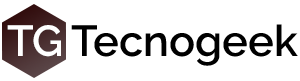
















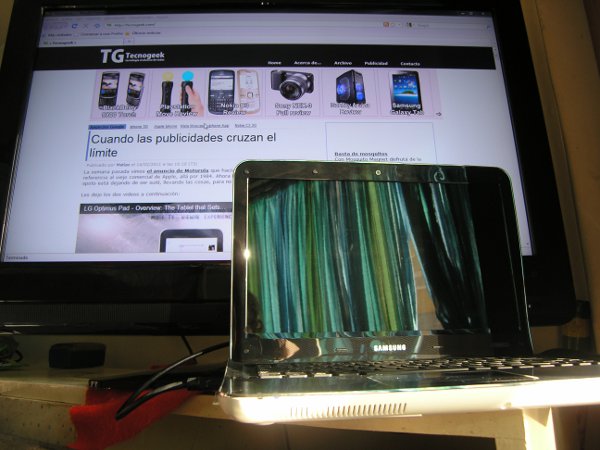

















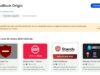


muy buen review, completisimo! bien objetivo
y como siempre, horribles las fotos! (va con onda, y me parece raro porque la camara segun el reflejo en la pantalla de la notebook no es mala)
luis dijo:
[quote]muy buen review, completisimo! bien objetivo
y como siempre, horribles las fotos! (va con onda, y me parece raro porque la camara segun el reflejo en la pantalla de la notebook no es mala)[/quote]
Jajjajaja, me sacaste una risa :P. La cámara es una Olympus C-5060WZ, es viejita pero se la banca. Una de las “fallas” es que no tiene macro, me parece…
El mayor problema me parece es que no me tomo el tiempo necesario para sacar las fotos, las suelo liquidar en 10-15´, y usualmente no lo hago en condiciones óptimas (en este caso fue a la tarde, y tenía el sol de frente, eso dificultó un poco los ángulos que podía utilizar para fotografiar la notebook. En otras reviews he sacado las fotos con 0 iluminación natural, toda artificial, a altas horas de la mañana, y eso también complicaba el tema…
Horrible el objetivo, bien review y muy buen como siempre.
Van sin onda, y me parece cámara porque lo raro según el reflejo de la notebook es que la pantalla no es mala.
)?????)((
muy buen review, la verdad muy compleo y muy sincero a la hora de decir que lo no te gusto, eso es muy valora ble
nota una de las mejores criticas que vi de esta notebook
Excelente review! Ya tenés mi voto, tocayo! 😀
Me parecio un excelente informe. exhaustivo y completo, aparte de honesto.
Fabio, sacame una duda…
Tanta diferencia puede haber en cuando a calidad/rendimiento con esa noteb?
http://solyserv.com.ar/prestashop/product.php?id_product=34
No entiendo mucho de esto sinceramente 😛 pero las veo casi parecidas y la Dell está casi unos 2 mil menos…
De antemano, gracias por tu respuesta 🙂
hola!! jajaja muy buen analisis!! hay q ver lo bueno y sus defectos!!
seguro esto ayuda a mejorar varias cosas de la notebook!! mas por la calidad del producto!
PD: me mori cuando vi la pantalla de la hp rota!!! :S
jajaja
saludos!!
Sinceramente, uno de los mejores reviews que leí sobre el equipo… y eso que aparezco en la competencia.
Claro que prefiero el de maximo, por ser mas técnico (y además, me encanta verme en los videos ;):lol::D)
voy a tener que hacer el “taller para sacar fotos de review” con Matías para que las saque mejor 😀
me pareces muy sincero y muy detallado, esta re bueno al leer una critica… realmente me parece determinante una critica como esta, porque el fabricador tiene una lista completa y detallada a la hora de producir sus productos. Yo tambien vivo trabajando con la maquina y son todas cosas que ayudan a que te arrepientas o estes feliz de la vida al haber comprado ese producto
Guille dijo:
[quote]Fabio, sacame una duda…
Tanta diferencia puede haber en cuando a calidad/rendimiento con esa noteb?
http://solyserv.com.ar/prestashop/product.php?id_product=34
No entiendo mucho de esto sinceramente 😛 pero las veo casi parecidas y la Dell está casi unos 2 mil menos…
De antemano, gracias por tu respuesta :)[/quote]
la diferencia está en el lugar donde la estas comprando, si vas al site de Dell oficial local probablemente los precios se aproximen, es el combo costo real + importación + impuestos + ganancias, luego los detalles de fabricación, yo uso Dell pero son bastante “industriales”, Samsung no es muy diferente, tal vez más “glossy” (cosa que no me gusta) y lo otro que debés analizar es el soporte técnico que te brinde uno u otro
Ahora menos drogada y en serio……..Hacen buenas criticas de producto acá, maximotec medio que se piro hace rato, acá todavía noto ese majestuoso arte de “Te canto la posta salame le guste o no a la empresa” tan necesario para generar usuarios satisfechos y no engatusados por la gran Jobeada Stevenpeneana.
Los amo…….cuando este sitio sea uno de los sitios con mas trafico -que va a pasar- quiero ser hada madrina y que me regalen un mickey mouse de plush.
El mejor review. lo voto.
Muy buena review !
Ojo que faltan otras….
Siempre paso por este blog,la verdad que los felicito.
Saludos.
Sabes que entré a todas las paginas a ver como habia ido la cosa y para ver que tan buenas estaban las reviews y la verdad que me encantó la tuya, es como que no decis solamente lo mismo que viene en el manual, todas tus impresiones y tus comentarios tantos buenos como malos son perfectos para hacerse una buena idea de lo que es la notebook en si y las diferencias y similitudes asi como las cosas a tener en cuenta en caso de querer adquirirla.
Te re voto!! 😀
Saludos.
Muchas gracias a todos por los comentarios, realmente me pone feliz que sea apreciado el laburo que nos tomamos con Fabio en hacer estas cosas 🙂 .
Buen Review, Matías! leí cada uno de los participantes, y creo que el tuyo, junto con el de Blonda, salen de la apatía del resto de los participantes. Hicistes un muy buen trabajo de tester, cosa que no lo hizo Blonda, mi otra finalista. Punto a favor, distes explicaciones a cada una de tus posturas, y la sometistes a trato riguroso, lo que vale decir, la exigistes como debe hacerlo un tester. Contá con mi voto. Un abrazo
Buenísimo el review! Ya te voto. Y a cambio: traduzco, uso programas como Trados y uso notebook. Tengo que cambiarla YA, tengo una HP dv6700. ¿Qué compro? Gracias!
Elena dijo:
[quote]Buenísimo el review! Ya te voto. Y a cambio: traduzco, uso programas como Trados y uso notebook. Tengo que cambiarla YA, tengo una HP dv6700. ¿Qué compro? Gracias![/quote]
¿Por qué la tenés que cambiar, rendimiento?
Los requerimientos del Trados son realmente bajos, con una Pentium IV y 1Gb de RAM anda sin problemas, y en el caso de la dv6700 tenés de sobra… cualquier notebook mínimamente moderna (>3000$) debería cumplir tranquilamente eso.
Hace poco compré una DELL Vostro 3500 que sufre del mismo problema: doble placa de video. Por una lado tiene la integrada y por otro la GForce 310M (se llama Nvidia Optimus esto).
En Windows funciona muy bien, ahora bien, en Linux deja DEMASIADO que desear. Desde el vamos no hay drivers oficiales para Linux pese a que en la página de NVIDIA esté marcada la 310M como soportada :/. Compiz anda pero con la integrada y sólo si tenés suerte va andar desde una fresh install (probado con Ubuntu). Sumado a esto, está el tema de que en Linux la Gforce sigue gastando energía aún sin poderla usar!!!
En definitiva no recomiendo la compra de este tipo de notebooks si tu uso requiere mucha aceleración 3D y Linux, al menos hasta que se dispongan a hacer seriamente los drivers.
Pregunta: quiero comprar una notebook… que tal son las asus? en especial el modelo k52jc?? alguno tiene idea?
exceleten review, no soy experta en parte tecnica simplemente un usuario de notebook de oficina y hogareña. Agradezco que hayas puesto lo bueno, lo malo y lo feo segun tu opinion
Fabio, será muy conspiranoico pensar que le reemplazaron los discos de fábrica originales y las memorias y que por eso al volver a poner la tapa esta se raya ya que no ajusta como “de fábrica” :s
Perdón, Matías! la pregunta es para Matías, el autor de esta nota :p Pero si a Fabio se le ocurre alguna teoría, vale! 😀
Cinematracks dijo:
[quote]Fabio, será muy conspiranoico pensar que le reemplazaron los discos de fábrica originales y las memorias y que por eso al volver a poner la tapa esta se raya ya que no ajusta como de fábrica :s[/quote]
hm, la verdad que lo dudo, no le veo sentido… la notebook nos la dio directamente Samsung; no tienen necesidad de cambiarle cosas de fábrica, cuando las fabrican ellos! 😀 .
Además, vino con las cosas que se publicitó, 4GB de RAM DDR3, 500GB de HDD…
hola que tal, yo tengo una sf410 y la verdad no me puedo quejar, muy buena laptop muy buen desempeño, yo la utilizo para hacer ediciones y mezclas de video full hd y me trabaja perfectamente y sin ningun problema, renders en adobe a una muy buena velocidad y calidad, lo que si no concuerdo contigo es la parte de abajo, como fue que se rayo tanto la tapa de memorias y hdd, yo tengo aproximadamente 4 meses con el equipo con un uso diario de minimo 12 horas y esta impecable